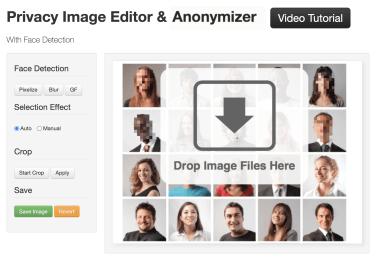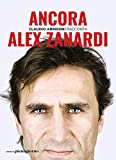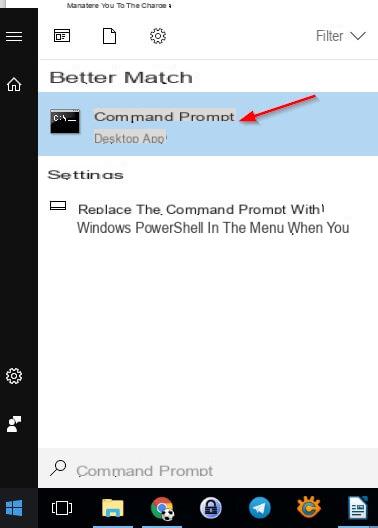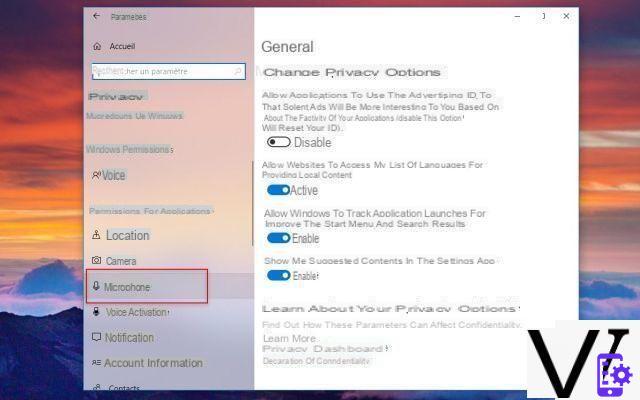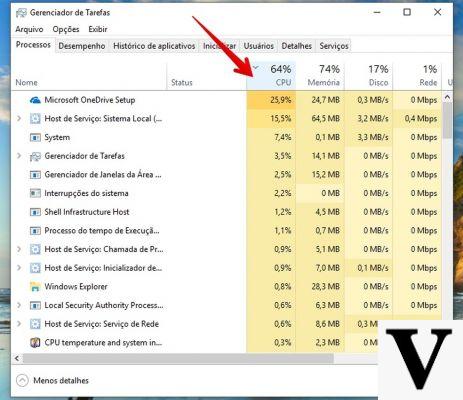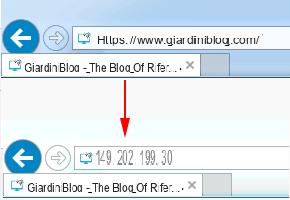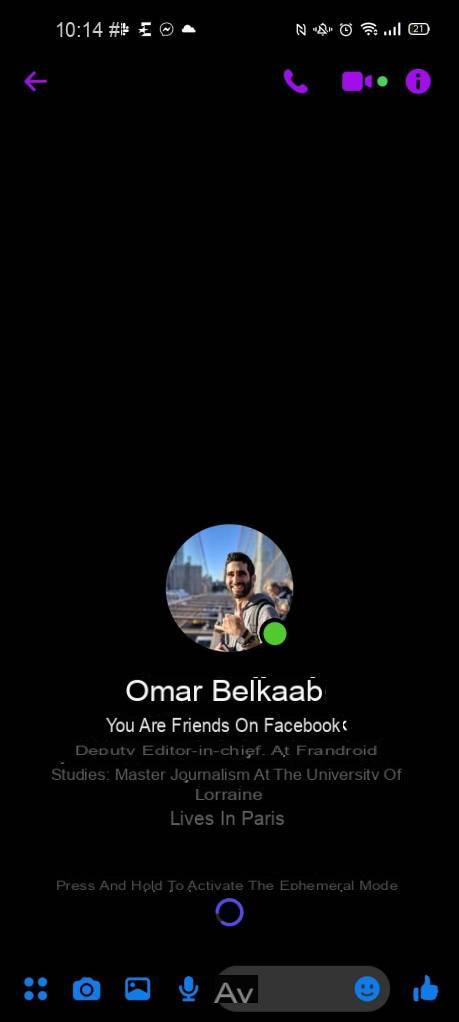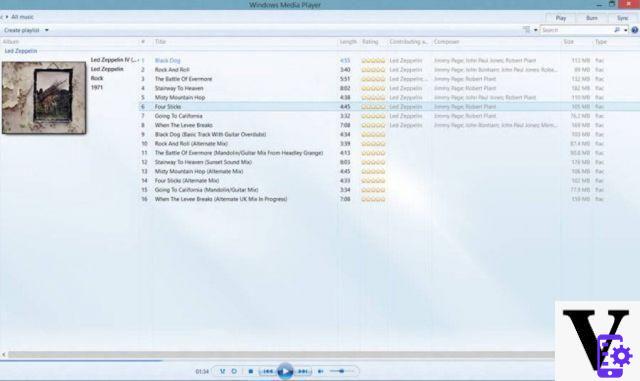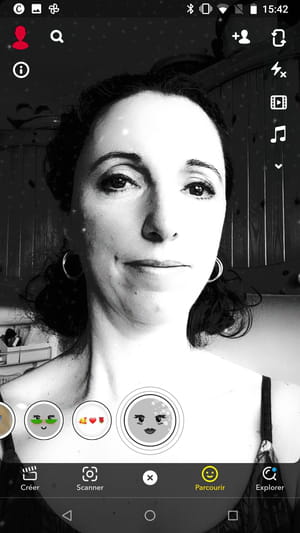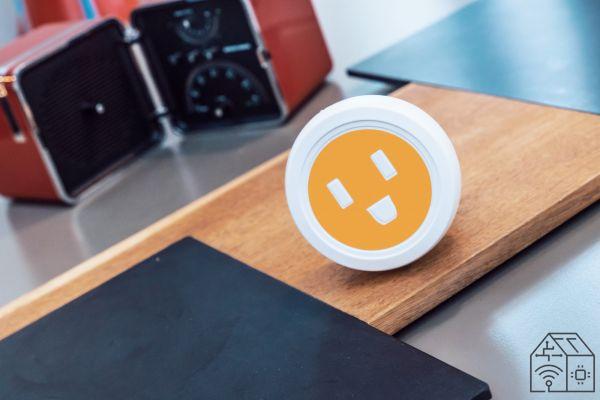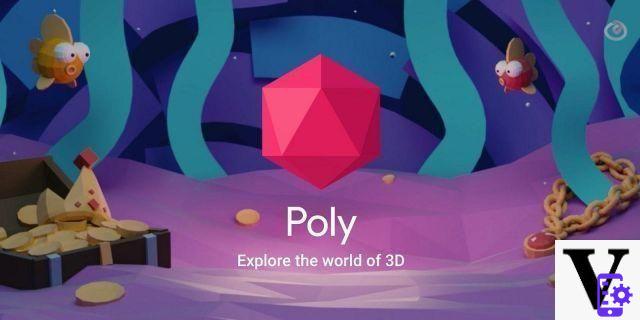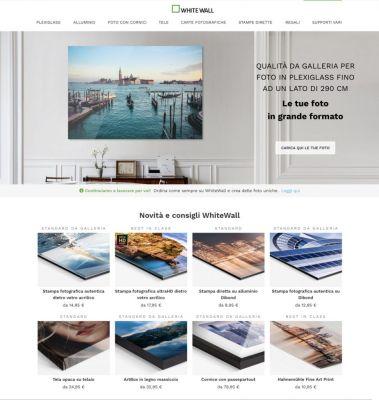Con su último modelo de teléfono inteligente, OnePlus ha dedicado muchas características nuevas al 7 Pro. No solo es un teléfono móvil con una pantalla de alta frecuencia de 90 Hz, sino que también es un producto dedicado a la productividad. Pero, ¿cómo exactamente? Entre las muchas opciones que podemos encontrar dentro del móvil, hay algo que se define como “Modo Zen”.
Cual es el Modo zen? Esta es una configuración que podemos insertar en nuestro OnePlus 7 Pro para reducir las distracciones y maximizar los compromisos en lo que sea que estemos haciendo. El funcionamiento del modo Zen también puede considerarse algo excesivo, ya que desactiva ciertas funciones del teléfono móvil hasta detenerlo por completo si es necesario. Para algunos, esta es una función indispensable para volver a trabajar como antes. Para otros, es un medio ideal para luchar contra cualquier persona con FOMO. Pero hay quienes se quedan del lado de los buenos, viejos "solo deja de mirarlo".
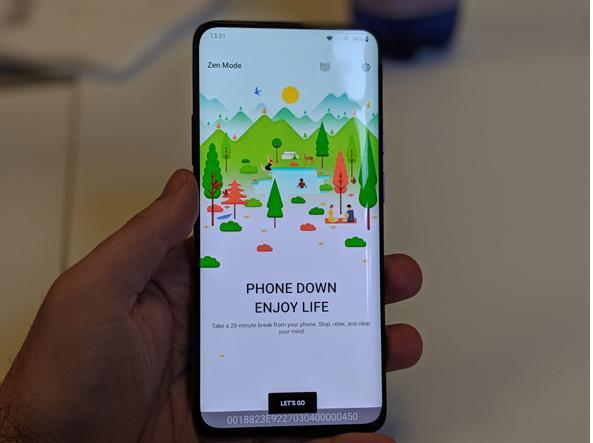
Pero dejando de lado estas opiniones, nos queda pensar: ¿es posible que este modo solo esté presente en el OnePlus 7 Pro? ¿No hay algún sustituto que podamos instalar en cualquier celular y programar correctamente?
¡Por supuesto que sí! ¡Siempre hablamos de Android! Actualmente existen muchas alternativas, complicadas o no, que podemos utilizar para reducir las distracciones y llevarlo todo a un sistema tipo Zen del OnePlus 7 Pro. Aquí están todas:
- Procuratevi Bloquear mi teléfono ().
Lock my Phone for Study es una aplicación diseñada para ser solo una alternativa al modo Zen. El programa imita a la perfección las funciones del programa OnePlus, lo que debes hacer es instalarlo desde la Play Store.
Una vez instalada la aplicación, iníciela. Se le pedirán los permisos necesarios, de los cuales es bueno aceptarlos todos. Se utiliza un permiso específico para permitir que la aplicación bloquee el teléfono móvil. El permiso para usar los servicios de alquiler (GPS) se utiliza para determinar si se encuentra en el lugar de trabajo, desde el cual, por supuesto, la aplicación puede decidir bloquear el teléfono móvil si está configurado para hacerlo.
Ahora que la aplicación está activa, aún queremos darte un poco de precaución. Recuerda que Lock my Phone bloqueará tu móvil y no hay vuelta atrás en esa elección. Le recomendamos encarecidamente que lo pruebe durante una tarde, tal vez vea si se siente cómodo con él y luego establezca una duración más seria. Como ya se dijo, este programa está regulado por dos configuraciones: una se refiere a la fecha y la hora, la otra se refiere a la ubicación. Por ejemplo, si has configurado un bloqueo que se refiere a un lugar específico, la aplicación no bloqueará tu móvil durante el tiempo establecido ya que no estás allí. No cometa el error de configurar Bloquear mi teléfono durante toda la semana, ¡corre el riesgo de encontrar su teléfono bloqueado durante demasiado tiempo!
Una vez que haya establecido la ubicación y la duración, puede confirmar y comenzar a producir sin distracciones.
- Use Tasker () o cualquier función "No molestar".
Esto es si desea una alternativa más ligera que no bloquee su teléfono por adelantado. Verás, el problema a veces viene de recibir notificaciones que desencadenan el círculo vicioso de las distracciones. A través de Tasker, es posible establecer una duración en la que el teléfono móvil estará completamente en silencio, pero también disponible para trabajar en caso de emergencia. También puede decidir iniciar programas como Greenify para hibernar todas las aplicaciones, a fin de silenciarlas. En el límite, siempre puedes configurar Tasker para que silencie el móvil y cierre las conexiones (datos y wifi) para asegurarte de que no se active ningún programa durante las horas de trabajo. Con los complementos correctos, Tasker también puede funcionar por ubicación.
En última instancia, también puede aprender a usar la función "No molestar" incluso durante el día, ¡si su móvil está configurado para esto!
588